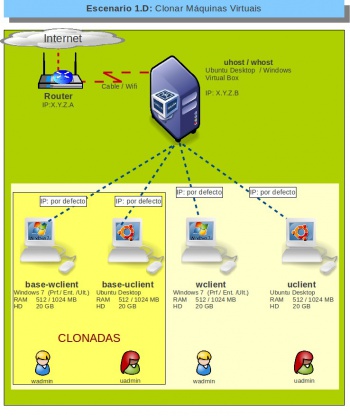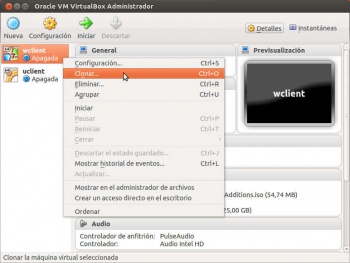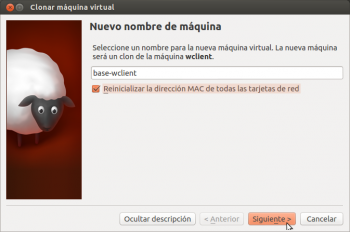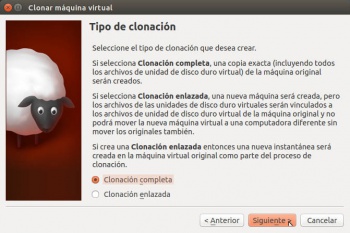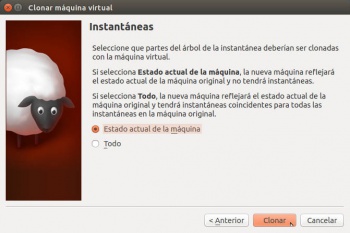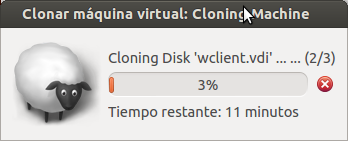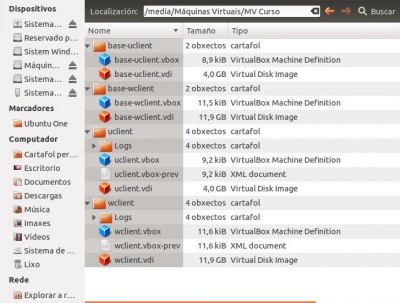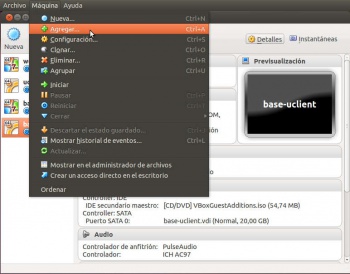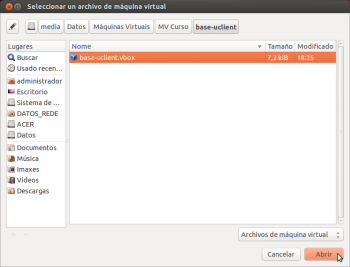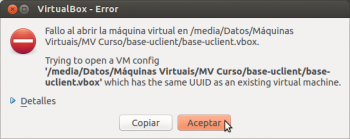Clonar, copiar, importar e exportar máquinas virtuais
Ir a la navegación
Ir a la búsqueda
Introdución
Unha vez que se pasou todo o traballo de instalar unha MV, actualizala, personalizala, instalar Guest Additions, etc., se logo traballando con ela se estragara, isto sería un problema, pois habería que facer todo de novo.
A maneira máis sinxela de solucionar este problema é realizando unha clonación da máquina ou un servizo virtualizado (isto verase no seguinte punto).
Clonación
Primeiro apagar a MV a clonar e desconectar os CDs/DVDs que poida ter conectados.
- Clonar unha máquina virtual
-
Premer co botón dereito sobre a máquina a clonar e logo seleccionar Clonar.
-
Escoller o nome para a máquina clonada. Neste caso base-wclient. Chámase base porque esta máquina non se vai tocar para nada, só para volvela a clonar no caso de que se nos estrague a orixinal. Así sempre haberá unha MV base da cal botar man nun momento de necesidade. Tamén se indica que se reinicien os enderezos MAC das tarxetas de rede. Este tema será tratado na parte III do curso.
-
Escoller Clonación completa para obter unha máquina clonada independente da orixinal e que unha vez clonada non dependa desta para nada.
-
Se tivésemos feitas instantáneas da máquina (logo veremos o que son) poderíamos escoller se exportalas á máquina clonada ou só gardar o estado actual da máquina.
-
Comezo da clonación.
- Facer agora o mesmo que no caso anterior pero coa máquina uclient. Chamándolle Neste caso base-uclient.
- Unha vez que se fixo todo o proceso pódese observar o que acaeceu cos arquivos: orixinais e clonados.
Copiar unha máquina virtual
- Copiar é coller a carpeta enteira que contén unha máquina virtual e levala a outro equipo.
- Isto só vale se se vai facer entre equipos. Se se fai na mesma máquina e co mesmo usuario só existe a posibilidade de clonar, porque cando se clona xéranse novos IDs para o disco e a máquina virtual clonada. Se se copiara non se xenarían eses novos IDs, e un mesmo VirtualBox non soporta dúas máquinas ou dous discos co mesmo ID.
- Copiar unha máquina virtual
-
Unha vez que se copiou a un novo equipo só resta, ir ao menú de VirtualBox: Máquina -> Agregar
-
Localizar a carpeta na que se copiou esa máquina virtual e seleccionar o arquivo con extensión .vbox. Lembrar que era o ficheiro azul, que era o arquivo xml e que contiña a descrición da máquina. Aceptamos e xa estaría a máquina engadida coa mesma configuración que de onde se copiou. Se procede, restaría rexenerar a MAC se a MV se copiou a moitos ordenadores, para que en todos eles non tivera a mesma MAC, pero iso xa se verá na seguinte parte do curso.
-
Na imaxe pódese ver o erro que obteremos se copiamos unha máquina sobre o mesmo VirtualBox, xa que estamos intentando engadir unha máquina con un ID xa existente.